3 Josef Pecinovský Josef Pecinovský Grada Publishing Obsah.p , 12:59
|
|
|
- Vítězslav Staněk
- před 8 lety
- Počet zobrazení:
Transkript
1
2
3 3 Josef Pecinovský Grada Publishing
4 4 Jak na Nero 7 v rekordnìm Ëase Josef Pecinovsk Vydala Grada Publishing, a.s. U Průhonu 22, Praha 7 jako svou publikaci Odpovědný redaktor Miroslav Lochman Počet stran 84 První vydání, Praha 2006 Grada Publishing, a.s., 2006 V knize použité názvy programových produktů, firem apod. mohou být ochrannými známkami nebo registrovanými ochrannými známkami příslušných vlastníků. Windows is a registered trademark of Microsoft in the U.S. and other countries. Windows je registrovaná obchodní známka firmy Microsoft v USA a v ostatních zemích. Vytiskly Tiskárny Havlíčkův Brod, a.s. Husova ulice 1881, Havlíčkův Brod ISBN
5 5 Obsah vod... 7 Kapitola 1. ZaËÌn me Instalace programu a spuötïnì Disky a mechaniky Typy disk...11 VypalovacÌ mechanika...13 Ochrana proti podteëenì z sobnìku...14 Normy ISO...14 Kapitola 2. Nero pro zaë teënìky Nero StartSmart Nero Express Jak pracovat s pr vodci Vyp lenì datovèho CD HudebnÌ CD DVD-Video Kapitola 3. Nero Burning ROM Popis programu Z kladnì nastavenì programu SestavenÌ a prava kompilace ProhlÌûeË soubor...43 Jak vytvo it kompilaci...49 prava hotovè kompilace...51 Obsah
6 6 3.4 Vyp lenì datovèho disku Vypalov nì hudebnìho CD Vyp lenì DVD-Video Disk s nïkolika sekcemi KopÌrov nì CD Jak uloûit zvukovè stopy Jak vymazat p episovateln disk Kapitola 4. DalöÌ aplikace Nera Nero ImageDrive Nero DriveSpeed Nero CD-DVD Speed Nero InfoTool A jeötï dalöì Nero Cover Designer...76 Nero Wave Editor...78 Nero SoundTrax...79 Nero BackItUp...80 Rejst Ìk Obsah
7 7 vod V dnešní době se staly nejdůležitějším nosičem dat optické disky CD a DVD. Pro běžnou praxi mají optimální kapacitu, jsou levné a práce s nimi je jednoduchá. Záznam na tyto disky se přenáší dvěma základními způsoby. V průmyslové sféře se disky vyrábějí lisováním a uživatel s nimi nemůže dělat nic jiného, než je zakoupit a přehrávat. Druhý typ záznamu je však určen pro každého je to vypalování. Tato ještě před deseti lety prak ticky nedostupná operace je dnes naprosto běžným postupem a dnes již téměř nekoupíte počítač, který by nebyl vybaven vypa lovací mechanikou CD nebo ještě lépe DVD. Tato kniha si vzala za úkol seznámit čtenáře se všemi možnostmi balíku programů Nero, což je v současnosti jeden z nejrozšířeněj ších nástrojů, určených k vypalování disků. Nero je program do slova univerzální, provede vás celým světem audiovizuální techni ky a pomůže vám vytvořit CD i DVD přímo od zdroje. Kromě základní aplikace určené pro vypalování Nero Burning ROM, dostanete současně s ní doslova celý balík chytrých programů, jež například dokáží zaznamenat váš hlas i doprovod na kytaru či jiný hudební nástroj, celou takto vzniklou hudební stopu uložit, upra vit, opatřit efekty, zařadit do kompilace spolu s dalšími skladbami, tento disk pak vypálit a na závěr ještě vytvořit obal na krabičku. Pro své univerzální zaměření je kniha určena každému, kdo projeví touhu vypálit CD či DVD pomocí Nera a nechce ustrnout u jedné naučené operace. Musíme však předpokládat jisté znalosti čtenář by měl ovládat základní operace, jako je práce s myší, spouštění a ukon čování programů, přepínání mezi spuštěnými programy a manipula ce s okny. Nutnou podmínkou úspěšného vypalování disků je zna lost operací se soubory (kopírování, přesun, přejmenování a odstranění souborů) a složkami (způsob organizace dat v počítači). Kniha je rozdělena do čtyř kapitol. První kapitola je úvodní a seznamovací. Dovíte se, co je Nero, jak jej získat, nainstalovat a spustit. Jistě se také rádi dozvíte o tom, jak vlastně počítač CD a DVD vypaluje a co je přitom důležité nastavit a sledovat. Druhá kapitola seznamuje čtenáře s aplikacemi, jež nabízejí vy palovací služby jednodušším způsobem a bez složitého nastavo vod
8 8 vání četných parametrů. Jde o aplikaci Nero StartSmart a přede vším Nero Express. Ve třetí kapitole dojde na nejdůležitější součást programového balíku, Nero Burning ROM. Ta dovede skutečně vše, co se vypa lování disků týče, a její pomocí také všechny typy disků vypálíte, ať je to již obyčejné datové CD, hudební CD nebo DVD Video, Vypalování jednotlivých typů disků je popsáno krok za krokem s uvedením typických příkladů. Čtvrtá kapitola popisuje některé doprovodné programy, jež jsou užitečnými nástroji při práci s disky a mechanikami. Jsou to pře devším Nero ImageDrive, jehož pomocí vytvoříte virtuální me chaniku, Nero DriveSpeed, jenž umí nastavit rychlost mechanik, Nero CD DVD Speed, který dokáže zkontrolovat mechaniky i dis ky, a konečně Nero InfoTool, jenž vám umí podat všechny do stupné informace o discích i mechanikách. V závěru knihy najdete několik stručných zmínek o doprovod ných programech, jako jsou Nero Cover Designer, určený k vytváření obalů, Nero Wave Editor, který dokáže zpracovat zvukový zá znam, i Nero Sound Trax, jenž slouží především k sestavení celé ho hudebního CD. Tato kniha je psána podle aplikace Nero Firma Ahead dodává průběžně další aktualizace, takže se může stát, že popisované skutečnosti se mohou od reálného stavu v detailech lišit. Knížka, jíž jste otevřeli, je skutečně spíše seznámením s programem Nero. Pokud byste se chtěli dozvědět více podrobností, vydává nakladatelství Grada v roce 2006 rozsáhlou publikaci Nero 7, kompletní průvodce vypalováním CD a DVD. vod
9 9 Kapitola 1. ZaËÌn me Nero získáte snadno. Základní verzi lze stáhnout například z internetových stránek viz obr Klepnutím na odkaz Zdarma stáhnout Nero CZ stáhnete zkušební verzi programu Nero, pokud byste chtěli program rovnou zakou pit, na stejné stránce klepněte na odkaz Koupit plnou verzi. Počítejte s tím, že stahování určitou dobu potrvá, celý balík má velikost asi 105 MB. Obr. 1.1: Webov str nka, z nìû lze st hnout Nero 1.1 Instalace programu a spuötïnì Instalaci programu Nero 7 spustíte poklepáním na ikoně Nero _csy.exe; název se může lišit podle toho, která aktuální verze bude právě k dispozici. Tím spustíte Průvodce instalací produktu Nero 7 Ultra Edition viz obr ZaËÌn me
10 10 Průvodce představuje speciální dialogové okno, které vás v něko lika krocích provede instalací programu. Mezi jednotlivými kroky průvodce procházíte stiskem tlačítek Další > nebo < Zpět. Ostatně text v okně je psán tak, že vlastně nemůžete udělat chybný krok. Obr. 1.2: Pr vodce instalacì Postupně musíte vydat souhlas s licenčním ujednáním, určit, na kterém místě bude program uložen (nejlépe C:\Program Fi les\nero), rozhodnout se mezi typickou a uživatelskou verzí in stalace (doporučuji typickou), a konečně rozhodnout o tzv. aso ciaci souborů. Asi bude nejvýhodnější zpočátku žádné asociace k Neru nevytvářet, což znamená, že musíte na panelu File Asoci ation zrušit zaškrtnutí všech políček. Jakmile je instalace ukončena, můžete Nero spustit. Jednotlivé aplika ce Nera spustíte z nabídky Start Všechny programy Nero 7 Ultra Edition... viz obr Dále se tato nabídka člení do několika skupin podle toho, jakou činností se dále míníte zabývat. Jistě si sami správnou cestu rychle najdete; například hlavní složku programu (Nero Burning ROM) lze spustit jak z nabídky Data, tak i z nabídky Zvuk. 1.2 Disky a mechaniky Nejprve si povíme něco o tom, na co všechno lze v současnosti vypalovat. Dále se podíváme na rychlosti vypalování, vypalovací 1. ZaËÌn me
11 11 Obr. 1.3: SpouötÏnÌ programu Nero mechaniky a ještě si vysvětlíme některé termíny, jež jsou s vypa lováním nerozlučně spjaty. Všichni nejspíše víme, že existují kompaktní disky CD (Compact Disc) a digitální univerzální disky DVD (Digital Versatile Disc). Standardní disk CD i DVD má průměr 5¼ palce, což je 120 mm. Existují i disky o menším průměru, 8 cm, na ty se však vejde mnohem méně dat. Typy disk Nezávisle na velikosti disku existují tři základní typy disků. Jsou to: Lisované disky disky, které na trh přicházejí již s ulože nými daty a žádná vypalovačka na ně nedokáže zazna menat vůbec nic. Můžete je koupit v obchodě s hudbou, se softwarem, bývají přiloženy k časopisům atp. Vypalované disky (typ R) lze na ně vypalovat libovol ná data, ale pouze jednou zapsaná data již neodstraníte. Tyto disky jsou označovány písmenem R (Recordable). V praxi se setkáváme s disky CD R, DVD R a DVD+R. Přepisovatelné disky (typ RW) jak název disků napo vídá, lze je přepisovat. Data se dají vypálit podobně jako na disky typu R, ale pak je lze smazat a na disk opět vypalovat. Přepisovatelné disky jsou označovány písmeny RW (ReWritable) a existují opět ve třech verzích: CD RW, DVD RW a DVD+RW. 1. ZaËÌn me
12 12 K přepisovatelným diskům důležité upozornění: nejsou spo lehlivé. Neznamená to, že se na ně musíte bát vypalovat, ale disky přepisováním snižují svojí kvalitu. Pro přepisovatel né CD i DVD výrobci médií uvádějí až 1000 přepsání disku, než se disk stane nepoužitelným, ale v praxi to bývá mnohem méně. Proto nepoužívejte přepisovatelné disky k uchovávání dat, ale výhradně k přenosu dat, testům atd. Jaké jsou vlastně rozdíly mezi CD a DVD? Jednoduše řečeno pro uživatele je důležitý pouze jeden rozdíl, a tím je kapacita. Na běžné CD se vejde 700 MB dat, kdežto na DVD 4,7 až 8,5 GB dat. To znamená, že na DVD se vejde až 12 více dat než na CD. DVD mají větší hustotu záznamu dat nežli CD. Na jeden čtvereč ní centimetr DVD lze uložit skoro 7 více informací nežli na CD. To tedy odpovídá zvýšení kapacity ze 700 MB na 4,7 GB, při zachování rozměrů disků. Někdy se na DVD dají data uložit do dvou vrstev. Ve druhé vrstvě jsou data uložena s menší husto tou, proto tedy nedojde k navýšení na dvojnásobek, což by bylo 9,4 GB, ale ke zvýšení kapacity na pouhých 8,5 GB. Problémem dvouvrstvých disků je jejich cena. Zatímco běžný disk o kapacitě 4,7 GB lze pořídit za cenu kolem 14 korun, a to už se jedná o značkové médium, cena dvouvrstvého disku se pohybuje kolem 200 Kč. Existují dva základní formáty disků DVD, a to DVD+ a DVD. Dů vod existence dvou formátů je v konkurenčním zápolení společ ností, které zapisovatelné DVD vyvíjejí. Z hlediska uživatele je rozdíl mezi DVD+ a DVD minimální: oba formáty disků mají stejnou ka pacitu a pracuje se s nimi stejně. Existuje ještě třetí formát DVD, a sice DVD RAM. Disky, na něž lze vypalovat, jsou tedy následující: DVD R disk o kapacitě 4,7 GB, určen pouze pro zápis. DVD RW disk o kapacitě 4,7 GB, určen pro přepis. DVD R DL disk o kapacitě 8,5 GB, určen pro zápis. DVD+R disk o kapacitě 4,7 GB, určen pouze pro zápis. DVD+RW disk o kapacitě 4,7 GB, určen pro přepis. DVD+R DL disk o kapacitě 8,5 GB, určen pro zápis. 1. ZaËÌn me
13 13 DVD RAM speciální typ disků, který funguje zcela odliš ně než všechny výše zmíněné typy disků. K zapisování dat na DVD RAM nepotřebujete Nero, proto se těmito dis ky nebudeme zabývat. Jak vidíte, výběr DVD je značný. Velkým štěstím je, že snad všechny v současnosti prodávané DVD vypalovačky dokáží vypalovat DVD+ i DVD, přičemž některé dokáží i DVD RAM. Výběr, zda DVD+ nebo DVD je pouze na vás. Mezi disky pro uživatele opravdu není mnoho rozdílů, cena prázdných mé dií je prakticky stejná. Je celkem lhostejné, jaký formát zvolíte, vždy však myslete na to, na jakém zařízení budete disky pře hrávat. DVD vypalovačka přečte každý formát, jaký dokáže vy tvořit, ale problém může nastat například u DVD Video disků, jež jsou určené hlavně pro stolní DVD přehrávače. Dalším důležitým údajem, který je s CD a DVD nerozlučně spjat, je rychlost otáčení disku v mechanice. Čím je rychlost vyšší, tím rychleji se z disku čtou data. Při vyšší rychlosti se data na disk také rychleji vypalují. Rychlosti disků se udávají v násobcích základní rychlosti daného média. U CD je to v současnosti 52, u DVD je horní limit 16. Nenechte se zmást zdánlivě vyšší rychlostí vypalování na CD, jelikož při rychlosti 52 je na CD vypáleno necelých 8 MB dat za vteřinu, kdežto při rychlosti 16 pro DVD se vypálí za vteřinu takřka 22 MB dat. O rychlost vypalování se tedy moc starat ne musíte, Nero ji pohlídá. Ovšem ne vždy je nejvyšší rychlost vypa lování ta nejlepší. S ohledem na co nejvyšší kvalitu je někdy vhod né rychlost snížit, zvláště vypalujete li zvukové CD. VypalovacÌ mechanika Pro vypalování disků je samozřejmě zapotřebí vypalovací mechani ka. Není li to na ní uvedeno, je od pohledu k nerozeznání od jakékoliv jiné optické mechaniky v PC, tedy například od mechaniky CD ROM. Nejdůležitější je vědět, jaké formáty disků dokáže vypalovat, zda kro mě standardních CD se umí vypořádat i s disky DVD+ anebo DVD. Dnes prodávané mechaniky jsou snad již všechny duální, což zna mená že bez problému vypálí jak DVD+ tak i DVD média, máte li ale mechaniku starší, může nastat problém. 1. ZaËÌn me
14 14 Zatím méně častým jevem je možnost vypalování do dvou vrstev. Dá se říci že technologicky je kousek napřed technologie DVD+, a proto je více mechanik které dokáží vypalovat na disky DVD+ DL, nežli na DVD DL. Rovněž je snadnější (i když pořád trochu problematické) sehnat DVD+ DL média. Obecně platí že, že rychleji se vypalují disky CD než DVD, a také se rychleji se vypaluje na disky určené pouze pro jeden zápis. Pomalejší je zápis na disky přepisovatelné, tedy CD RW, DVD+RW a DVD RW, a nejpomaleji se zatím zapisuje na disky dvouvrstvé (DVD+ DL a DVD DL). Dobrou zprávou pro všechny uživatele je skutečnost, že pro gram Nero dokáže automaticky zvolit nejvyšší rychlost vypalová ní dle maximální rychlosti média nebo mechaniky. Přesto není vždy nejvhodnější vypalovat maximální rychlostí, některá, ob zvlášť neznačková média, mohou při vyšších rychlostech vyka zovat zvýšenou chybovost. Ochrana proti podteëenì z sobnìku Začne li jednou vypalování, data určená k vypálení putují ze svého zdroje (většinou pevný disk) do vypalovací mechaniky. Zde se data shromažďují v zásobníku (buffer) a odtud jsou mechanikou vypa lována na disk. Velikost zásobníku je u většiny mechanik 2 MB. Zásobník je důležitý jakmile jednou začne vypalování disku a aktivuje se laserový paprsek, vypalování se nesmí přerušit, jinak je disk zničen. Problém nastane tehdy, není li pevný disk schopen dodávat data mechanice dostatečnou rychlostí. Naštěstí výrobci mechanik nelenili a vymysleli ochranu proti tzv. podtečení zásobní ku (buffer underrun protection). Ochrana dokáže, dojde li k přerušení vypalování, navázat s vypalováním tam, kde bylo přerušeno. Ochranu proti podtečení zásobníku je nutné zapnout ve vypalo vacím programu. Pokud mechanika podporuje ochranu proti podtečení zásobníku, Nero ji automaticky zapne. Přesto se vždy snažte vypalovat tak, aby vypalovací mechanika nebyla nucena ochranu použít. Při vypalování disků ponechte (po kud možno) počítač v klidu a ukončete aplikace, které by mohly počítač natolik zahltit, že by vypalovací mechanice došla data. Normy ISO Normy ISO jsou natolik rozšířené, že zasahují snad do všech oblastí lidské činnosti. Stejně tak se (naštěstí) nevyhnuly ani CD a DVD norma přesně definuje, jakým způsobem mají být data 1. ZaËÌn me
15 15 na disku uložena. To nám ulehčuje situaci, protože CD a DVD jsou ve všech částech světa stejné, a tedy disk zakoupený na Novém Zélandu bude fungovat i v Čechách. Toto neplatí pro DVD Video, které jsou chráněny regiony. Za koupíte li si například DVD na dovolené v Austrálii, je velmi pravděpodobné, že až disk přivezete domů, přehrávač jej vyplivne s tím, že region neodpovídá, a disk si nepřehrajete. Pro tuzemsko platí region Evropa, Japonsko, Jižní Afrika, Střední Východ. Normy ISO definují především formát dat, nazývaný buď Mode 1, nebo Mode 2/XA. Na DVD lze ukládat pouze ve formátu Mode 1; stejně tak se snažte vždy použít Mode 1 k vypalování na CD. Pouze disky Video CD musí být ve formátu Mode 2/XA. Nero samo pohlídá, zda vypalujete disk ve správném formátu, proto se formáty nemusíte moc zatěžovat. Jako další popisuje norma ISO souborový systém. Ten určuje, jaké znaky mohou být použity pro názvy souborů, jaká může být maximální délka cesty složek a další. Opět se systémem souborů příliš nezatěžujte, Nero vždy ohlídá, aby se na disk nedostaly soubory s nesprávným názvem atp. Chcete li vypálit disk, který bude čitelný nejen na počítačích vybavených systémem Win dows, vždy vypalte disk dle normy ISO Nero umožňuje ig norovat některá omezení normy, ale pro plně funkční disk musíte dodržet veškerá pravidla, jež norma ISO 9660 nařizuje. V nastavení podmínek vypalování je speciální karta, kde jsou podrobněji popsána omezení daná touto normou. Jelikož norma ISO v základní verzi například neumožňuje názvy souborů delší než osm znaků aj., byla postupem času rozšířena, takže dnes existují tři úrovně (Level 1 3) a další rozšíření, např. tzv. Joliet. To umožňuje používat názvy souborů o délce až 64 znaků, není omezena hloubka složek apod. Vypalujete li tedy CD nebo DVD, které bude použito výhradně na počítačích s operačním systémem Windows, doporučujeme používat normu ISO s rozšířením Joliet, čímž si zajistíte, že na disk půjdou vypalovat i české znaky v názvech souborů. V opačném případě Nero české znaky s diakritickými znaménky (ě, š, č, ř, ž, ý, é, ů ) nahradí znaky bez diakritiky. Rovněž název souboru bude oříznut na osm znaků. 1. ZaËÌn me
16 16 Kapitola 2. Nero pro zaë teënìky Autoři programu mysleli na začátečníky a připravili pro ně verzi programu, která má jednodušší rozhraní a je uživatelsky mno hem přístupnější. Touto verzí je program Nero Express, v němž zadáváte programu úkoly pomocí tzv. průvodců (Wizard). Pro úplné začátečníky připravili autoři programu ještě jednu spe cialitu je jí program Nero StartSmart. Zde stačí vlastně jen vědět, co chcete udělat, a program vás sám dovede do prostředí Nero Express, tam, kde budou pro naplnění vašeho záměru nejvhod nější podmínky. 2.1 Nero StartSmart Program Nero StartSmart spustíte (ve Windows XP) z nabídky Start Všechny programy Nero 7 Ultra Edition Nero StartSmart. V horní části okna (viz obr. 2.1) můžete spatřit šest grafických symbolů, šest ikon, které tvoří rozcestí k jednotlivým úkolům. Najedete li ukazatelem myši na některou z těchto ikon, okamžitě se změní vzhled plochy okna. Okno v rozšířené podobě jako na obrázku 2.1 spatříte, pokud stisknete rozšiřující tlačítko (ve tvaru trojúhelníku), umístěné u levého okraje. 2. Nero pro zaë teënìky
17 17 Obr. 2.1: Okno Nero StartSmart Ukazatel myši se podobá tzv. internetové pacičce, což zname ná, že k aktivaci ikony stačí pouhé klepnutí. Vždy se zde zobrazují ikony, jež tematicky rozšiřují vybranou ikonu. Je pravděpodobné, že většinu úkolů vám dokáže zpro středkovat základní ikona Oblíbené; poskytuje totiž možnost vytvořit datové CD i DVD, hudební i Video CD, a také odsud můžete kopírovat CD i DVD. Jistě uznáte, že úplný začátečník patrně jiné zájmy nemá. Další ikony postupně nabízejí i jiné činnosti než přímé vypalová ní disků: Data umožní vytvořit datové CD a DVD a kombinovaná CD (datové i hudební CD současně). Hudba první krok k vytvoření všech myslitelných hu debních disků. 2. Nero pro zaë teënìky
18 18 * V této skupině je celkem 17 ikon. Protože najednou lze v okně zobrazit pouze osm ikon, jsou zbývající dostupné pomocí po suvníku, který najdete v levé dolní části okna. Foto a video nabídka je mimořádně bohatá, lze vytvořit Video CD i DVD, nebo také vlastní TV programy atd. Kopírování a zálohování slouží především k vytváření věrných kopií existujících disků. Další v této skupině jsou umístěny ikony, které se do ostatních skupin nevešly. Především jde o vymazání pře pisovatelných disků a vytváření obalů, a dále o některé speciální operace, jako je testování mechanik. Pokud byste si nebyli jisti, co lze pomocí dané volby vlastně uskutečnit, zastavte na okamžik pohyb myši. Měla by se zobrazit bublina (rámeček) s mnohem obsáhlejším popiskem, jako napří klad na obrázku 2.2. Obr. 2.2: N povïda p Ìmo v oknï A teď to hlavní jakmile klepnete na některou z ikon, okno Nero StartSmart se někam ztratí a je nahrazeno jiným oknem. Jak se dočtete dál, jedná se o některého z průvodců, jež v hojné míře poskytuje program Nero Express. Pokud byste chtěli spustit přímo některou z aplikací Nera, můžete k tomu využít nabídku v levé rozšířené části okna. 2. Nero pro zaë teënìky
19 Nero Express Nyní obraťme pozornost k programu Nero Express. Spustíte jej z nabídky Start Všechny programy Nero Nero 7 Ultra edition Data (Zvuk) Nero Express. Úvodní okno se nazývá Stránka volby projektu a je rozdělena na dvě části. Zde si vyberete, co vlastně chcete vypalovat; podle toho bude program řídit další postup. V levé části okna si zvolte jednu ze čtyř ikon, určující základní typ disku Data, Hudba, Film/obrázky nebo Obraz, Projekt, Kopie viz obr Obr. 2.3: Nero Express Podle vaší volby se přizpůsobí obsah pravé (větší) části okna. Zde se vám nabízí upřesnění dalšího postupu (například u volby Hudba si můžete vybrat tradiční Hudební CD, MP3 CD, MP3 DVD atd.). Obrázek 2.4 představuje možnosti, jež nabízí volba Obraz, Pro jekt, Kopie. Klepnutím na některou z položek v pravé části okna přejde Nero Express k průvodci, který vám v několika krocích umožní vybrat vhodná data pro váš disk a tento disk vypálit. Po levé straně stránky volby projektu je nenápadně skryto rozši řující tlačítko. Stisknete li je, bude okno doplněno po levé straně dalším panelem viz obr Tento panel může zůstat skryt a mnohdy jej vůbec nebudete potřebovat. Někdy však mohou nabízené služby dobře posloužit. 2. Nero pro zaë teënìky
20 20 Obr. 2.4: Volba zp sobu vypalov nì Obr. 2.5: Rozöi ujìcì moûnosti Nero Express 2. Nero pro zaë teënìky
Ukázka knihy z internetového knihkupectví
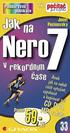 Ukázka knihy z internetového knihkupectví www.kosmas.cz 3 Josef Pecinovský Grada Publishing 4 Jak na Nero 7 v rekordnìm Ëase Josef Pecinovsk Vydala Grada Publishing, a.s. U Průhonu 22, Praha 7 jako svou
Ukázka knihy z internetového knihkupectví www.kosmas.cz 3 Josef Pecinovský Grada Publishing 4 Jak na Nero 7 v rekordnìm Ëase Josef Pecinovsk Vydala Grada Publishing, a.s. U Průhonu 22, Praha 7 jako svou
Ukázka knihy z internetového knihkupectví www.kosmas.cz
 Ukázka knihy z internetového knihkupectví www.kosmas.cz 3 Grada Publishing Nero + obsah.p65 3 4 Jak na Nero 6 v rekordnìm Ëase Jan Pecinovsk Vydala Grada Publishing, a.s. U Průhonu 22, Praha 7 jako svou
Ukázka knihy z internetového knihkupectví www.kosmas.cz 3 Grada Publishing Nero + obsah.p65 3 4 Jak na Nero 6 v rekordnìm Ëase Jan Pecinovsk Vydala Grada Publishing, a.s. U Průhonu 22, Praha 7 jako svou
Ukázka knihy z internetového knihkupectví www.kosmas.cz
 Ukázka knihy z internetového knihkupectví www.kosmas.cz 3 Grada Publishing 4 Jak na Pinnacle Studio 10 v rekordnìm Ëase Josef Pecinovsk Vydala Grada Publishing, a.s. U Průhonu 22, Praha 7 jako svou 2636.
Ukázka knihy z internetového knihkupectví www.kosmas.cz 3 Grada Publishing 4 Jak na Pinnacle Studio 10 v rekordnìm Ëase Josef Pecinovsk Vydala Grada Publishing, a.s. U Průhonu 22, Praha 7 jako svou 2636.
Ukázka knihy z internetového knihkupectví
 Ukázka knihy z internetového knihkupectví www.kosmas.cz Josef Pecinovský Jak na Windows Vista v rekordním čase Josef Pecinovský Vydala Grada Publishing, a.s. U Průhonu 22, Praha 7 jako svou 3053. publikaci
Ukázka knihy z internetového knihkupectví www.kosmas.cz Josef Pecinovský Jak na Windows Vista v rekordním čase Josef Pecinovský Vydala Grada Publishing, a.s. U Průhonu 22, Praha 7 jako svou 3053. publikaci
3 Grada Publishing Nero + obsah.p , 14:05
 3 Grada Publishing Nero + obsah.p65 3 4 Jak na Nero 6 v rekordnìm Ëase Jan Pecinovsk Vydala Grada Publishing, a.s. U Průhonu 22, Praha 7 jako svou 2202. publikaci Odpovědný redaktor Miroslav Lochman Počet
3 Grada Publishing Nero + obsah.p65 3 4 Jak na Nero 6 v rekordnìm Ëase Jan Pecinovsk Vydala Grada Publishing, a.s. U Průhonu 22, Praha 7 jako svou 2202. publikaci Odpovědný redaktor Miroslav Lochman Počet
Josef Pecinovský PowerPoint 2007
 Josef Pecinovský PowerPoint 2007 Jak na PowerPoint 2007 v rekordním čase Josef Pecinovský Vydala Grada Publishing, a.s. U Průhonu 22, Praha 7 jako svou 3054. publikaci Odpovědný redaktor Karel Samohýl
Josef Pecinovský PowerPoint 2007 Jak na PowerPoint 2007 v rekordním čase Josef Pecinovský Vydala Grada Publishing, a.s. U Průhonu 22, Praha 7 jako svou 3054. publikaci Odpovědný redaktor Karel Samohýl
Proč se na DVD vejde více dat než na CD? 27 Co jsou pity a landy? 27
 O čem je tato kniha 9 KAPITOLA 1 Co je DVD a co umí 11 Proč vzniklo DVD 13 Kolik dat se vejde na DVD 14 Jaké základní formáty DVD existují? 16 Proč je DVD lepší než VHS 16 Co jsou DVD regiony 21 Co slouží
O čem je tato kniha 9 KAPITOLA 1 Co je DVD a co umí 11 Proč vzniklo DVD 13 Kolik dat se vejde na DVD 14 Jaké základní formáty DVD existují? 16 Proč je DVD lepší než VHS 16 Co jsou DVD regiony 21 Co slouží
Pinnacle Studio 14. Josef Pecinovský. Obsah. Odpovědný redaktor Ing. Pavel Němeček Sazba Jana Davídková Počet stran 128 První vydání, Praha 2010
 Obsah Josef Pecinovský Pinnacle Studio 14 Vydala Grada Publishing, a.s. U Průhonu 22, Praha 7 jako svou 3931. publikaci Odpovědný redaktor Ing. Pavel Němeček Sazba Jana Davídková Počet stran 128 První
Obsah Josef Pecinovský Pinnacle Studio 14 Vydala Grada Publishing, a.s. U Průhonu 22, Praha 7 jako svou 3931. publikaci Odpovědný redaktor Ing. Pavel Němeček Sazba Jana Davídková Počet stran 128 První
Obsah. Obsah. Úvod... 9. 1. Co je Nero... 13. 2. Než začneme vypalovat... 29. 3. Nero Express... 55
 NERO 7 5 Obsah Úvod... 9 1. Co je Nero... 13 1.1 Popis možností programového balíku Nero... 13 1.2 Jak pořídit Nero... 14 1.3 Instalace programu... 15 1.4 Spouštění programu... 21 1.5 Zmínka o autorském
NERO 7 5 Obsah Úvod... 9 1. Co je Nero... 13 1.1 Popis možností programového balíku Nero... 13 1.2 Jak pořídit Nero... 14 1.3 Instalace programu... 15 1.4 Spouštění programu... 21 1.5 Zmínka o autorském
Jak na Windows Vista v rekordním čase Josef Pecinovský
 Josef Pecinovský Jak na Windows Vista v rekordním čase Josef Pecinovský Vydala Grada Publishing, a.s. U Průhonu 22, Praha 7 jako svou 3053. publikaci Odpovědný redaktor Karel Samohýl Počet stran 88 První
Josef Pecinovský Jak na Windows Vista v rekordním čase Josef Pecinovský Vydala Grada Publishing, a.s. U Průhonu 22, Praha 7 jako svou 3053. publikaci Odpovědný redaktor Karel Samohýl Počet stran 88 První
Ukázka knihy z internetového knihkupectví www.kosmas.cz
 Ukázka knihy z internetového knihkupectví www.kosmas.cz k á z k a k n i h y z i n t e r n e t o v é h o k n i h k u p e c t v í w w w. k o s m a s. c z, U I D : K O S 1 8 1 5 0 8 U Jan Pecinovský, Josef
Ukázka knihy z internetového knihkupectví www.kosmas.cz k á z k a k n i h y z i n t e r n e t o v é h o k n i h k u p e c t v í w w w. k o s m a s. c z, U I D : K O S 1 8 1 5 0 8 U Jan Pecinovský, Josef
Historie. Děrné štítky
 Paměťová média Děrné štítky Historie Prvním paměťovým médiem byli děrné štítky. Jednalo se o většinou papírové štítky. Datová kapacita byla minimální, rychlost čtení malá a rychlost zápisu ještě menší.
Paměťová média Děrné štítky Historie Prvním paměťovým médiem byli děrné štítky. Jednalo se o většinou papírové štítky. Datová kapacita byla minimální, rychlost čtení malá a rychlost zápisu ještě menší.
Ukázka knihy z internetového knihkupectví www.kosmas.cz
 Ukázka knihy z internetového knihkupectví www.kosmas.cz Tabulky a grafy v Excelu v rekordním čase Druhé, aktualizované vydání Vladimír Bříza Vydala Grada Publishing, a.s. U Průhonu 22, Praha 7 jako svou
Ukázka knihy z internetového knihkupectví www.kosmas.cz Tabulky a grafy v Excelu v rekordním čase Druhé, aktualizované vydání Vladimír Bříza Vydala Grada Publishing, a.s. U Průhonu 22, Praha 7 jako svou
Úvod 9. Základní komponenty balíku Nero 12. Instalace balíku Nero 15. Rychlá práce s Nero StartSmart 20. Základní vypalování v Nero Express 34
 Obsah Úvod 9 Vypalování jako základ 9 Foto, hudba a filmy co hrdlo ráčí 9 Konvence použité v knize 10 1 Balík Nero 8 a jeho instalace 11 Základní komponenty balíku Nero 12 Možnosti vypalování CD a DVD
Obsah Úvod 9 Vypalování jako základ 9 Foto, hudba a filmy co hrdlo ráčí 9 Konvence použité v knize 10 1 Balík Nero 8 a jeho instalace 11 Základní komponenty balíku Nero 12 Možnosti vypalování CD a DVD
Ukázka knihy z internetového knihkupectví www.kosmas.cz
 Ukázka knihy z internetového knihkupectví www.kosmas.cz Počítáme v Excelu v rekordním čase Druhé, aktualizované vydání Vladimír Bříza Vydala Grada Publishing, a.s. U Průhonu 22, Praha 7 jako svou 2787.
Ukázka knihy z internetového knihkupectví www.kosmas.cz Počítáme v Excelu v rekordním čase Druhé, aktualizované vydání Vladimír Bříza Vydala Grada Publishing, a.s. U Průhonu 22, Praha 7 jako svou 2787.
Kompletní průvodce programem Nespalte se
 Nespalte se při vypalování CDBurnerXP 4 Potřebujete občas vypálit CD nebo DVD médium, převést hudbu anebo si vytvořit obal DVD? Pokud netrváte na profesionálních funkcích a umíte ocenit jednoduché a přehledné
Nespalte se při vypalování CDBurnerXP 4 Potřebujete občas vypálit CD nebo DVD médium, převést hudbu anebo si vytvořit obal DVD? Pokud netrváte na profesionálních funkcích a umíte ocenit jednoduché a přehledné
Josef Pecinovský PowerPoint 2007
 Josef Pecinovský PowerPoint 2007 Jak na PowerPoint 2007 v rekordním čase Josef Pecinovský Vydala Grada Publishing, a.s. U Průhonu 22, Praha 7 jako svou 3054. publikaci Odpovědný redaktor Karel Samohýl
Josef Pecinovský PowerPoint 2007 Jak na PowerPoint 2007 v rekordním čase Josef Pecinovský Vydala Grada Publishing, a.s. U Průhonu 22, Praha 7 jako svou 3054. publikaci Odpovědný redaktor Karel Samohýl
Windows. snadno a rychle
 Nová kniha známých českých odborníků podrobně seznamuje čtenáře s operačním systémem Windows 10. Čtenář se pod vedením autorů naučí spouštět programy a přepínat mezi nimi (multitasking), vytvářet virtuální
Nová kniha známých českých odborníků podrobně seznamuje čtenáře s operačním systémem Windows 10. Čtenář se pod vedením autorů naučí spouštět programy a přepínat mezi nimi (multitasking), vytvářet virtuální
Ukázka knihy z internetového knihkupectví www.kosmas.cz
 Ukázka knihy z internetového knihkupectví www.kosmas.cz Josef Pecinovský PowerPoint 2007 Jak na PowerPoint 2007 v rekordním čase Josef Pecinovský Vydala Grada Publishing, a.s. U Průhonu 22, Praha 7 jako
Ukázka knihy z internetového knihkupectví www.kosmas.cz Josef Pecinovský PowerPoint 2007 Jak na PowerPoint 2007 v rekordním čase Josef Pecinovský Vydala Grada Publishing, a.s. U Průhonu 22, Praha 7 jako
Ukázka knihy z internetového knihkupectví www.kosmas.cz
 Ukázka knihy z internetového knihkupectví www.kosmas.cz U k á z k a k n i h y z i n t e r n e t o v é h o k n i h k u p e c t v í w w w. k o s m a s. c z, U I D : K O S 1 8 1 2 0 6 Obsah Josef Pecinovský
Ukázka knihy z internetového knihkupectví www.kosmas.cz U k á z k a k n i h y z i n t e r n e t o v é h o k n i h k u p e c t v í w w w. k o s m a s. c z, U I D : K O S 1 8 1 2 0 6 Obsah Josef Pecinovský
Jednoduché stříhání videa
 Pátek 23. listopadu Jednoduché stříhání videa Máte-li v projektu vložený alespoň jeden videozáznam, objeví se pod náhledem ovládací tlačítka pro spuštění (respektive zastavení) přehrávání a posun vpřed
Pátek 23. listopadu Jednoduché stříhání videa Máte-li v projektu vložený alespoň jeden videozáznam, objeví se pod náhledem ovládací tlačítka pro spuštění (respektive zastavení) přehrávání a posun vpřed
Aktualizace softwaru Uživatelská příručka
 Aktualizace softwaru Uživatelská příručka Copyright 2008 Hewlett-Packard Development Company, L.P. Windows je ochranná známka Microsoft Corporation registrovaná v USA. Informace uvedené v této příručce
Aktualizace softwaru Uživatelská příručka Copyright 2008 Hewlett-Packard Development Company, L.P. Windows je ochranná známka Microsoft Corporation registrovaná v USA. Informace uvedené v této příručce
Manuál k programu KaraokeEditor
 Manuál k programu KaraokeEditor Co je KaraokeEditor? Program slouží pro editaci tagů v hudebních souborech formátu mp3. Tagy jsou doprovodné informace o písni, uložené přímo v mp3. Aplikace umí pracovat
Manuál k programu KaraokeEditor Co je KaraokeEditor? Program slouží pro editaci tagů v hudebních souborech formátu mp3. Tagy jsou doprovodné informace o písni, uložené přímo v mp3. Aplikace umí pracovat
CUZAK. Instalační příručka. Verze 2.0 2015
 CUZAK Instalační příručka Verze 2.0 2015 Copyright 2015 Altair CUZAK s.r.o. Všechna práva vyhrazena. Všechna práva vyhrazena. Všechna informace, jež jsou publikována na v tomto dokumentu, jsou chráněna
CUZAK Instalační příručka Verze 2.0 2015 Copyright 2015 Altair CUZAK s.r.o. Všechna práva vyhrazena. Všechna práva vyhrazena. Všechna informace, jež jsou publikována na v tomto dokumentu, jsou chráněna
Newsletter RIBTEC automatické aktualizace Praktická novinka v servisu a podpoře k softwaru RIBTEC od verzí 15.0
 1.1 Automatické aktualizace RIBTEC Pomocí nového Prostředí automatických aktualizací můžete udržovat Váš software stavební statiky RIBTEC od verzí 15.0 a vyšších na aktuálním stavu. Tento systémový nástroj
1.1 Automatické aktualizace RIBTEC Pomocí nového Prostředí automatických aktualizací můžete udržovat Váš software stavební statiky RIBTEC od verzí 15.0 a vyšších na aktuálním stavu. Tento systémový nástroj
je aplikace určená k editaci videozáznamu, funguje v operačních systémech Windows Vista a Windows7
 Live Movie Maker je aplikace určená k editaci videozáznamu, funguje v operačních systémech Windows Vista a Windows7 Importovat video Klepněte na prozatím jediné aktivní tlačítko Přidat videa a fotografie
Live Movie Maker je aplikace určená k editaci videozáznamu, funguje v operačních systémech Windows Vista a Windows7 Importovat video Klepněte na prozatím jediné aktivní tlačítko Přidat videa a fotografie
MS OFFICE, POWERPOINT
 Škola: Autor: DUM: Vzdělávací obor: Tematický okruh: Téma: Masarykovo gymnázium Vsetín Mgr. Petr Koňařík MGV_VT_SS_1S2-D15_Z_OFF_PP.docx Informatika MS Office Powerpoint MS OFFICE, POWERPOINT ÚVOD PowerPoint
Škola: Autor: DUM: Vzdělávací obor: Tematický okruh: Téma: Masarykovo gymnázium Vsetín Mgr. Petr Koňařík MGV_VT_SS_1S2-D15_Z_OFF_PP.docx Informatika MS Office Powerpoint MS OFFICE, POWERPOINT ÚVOD PowerPoint
Hardware. Ukládání dat, úložiště. Mgr. Jan Veverka Střední odborná škola sociální Evangelická akademie
 Hardware Ukládání dat, úložiště Mgr. Jan Veverka Střední odborná škola sociální Evangelická akademie Způsob záznamu informace na PC data existují na PC zakódovaná do dvojkové soustavy = formou hodnot 0
Hardware Ukládání dat, úložiště Mgr. Jan Veverka Střední odborná škola sociální Evangelická akademie Způsob záznamu informace na PC data existují na PC zakódovaná do dvojkové soustavy = formou hodnot 0
2.10 Vnější paměti. Střední průmyslová škola strojnická Vsetín. Ing. Martin Baričák. Název šablony Název DUMu. Předmět Druh učebního materiálu
 Název školy Číslo projektu Autor Název šablony Název DUMu Tematická oblast Předmět Druh učebního materiálu Anotace Vybavení, pomůcky Ověřeno ve výuce dne, třída Střední průmyslová škola strojnická Vsetín
Název školy Číslo projektu Autor Název šablony Název DUMu Tematická oblast Předmět Druh učebního materiálu Anotace Vybavení, pomůcky Ověřeno ve výuce dne, třída Střední průmyslová škola strojnická Vsetín
Hardware. Příklad převodu čísla: =1*32+0*16+0*8+1*4+0*2+1*1= Převod z dvojkové na desítkovou Sčítání ve dvojkové soustavě
 1 Hardware Dvojková soustava Pro zápis čísel v počítači se používá dvojková soustava, kdy se jakékoliv číslo zapisuje jen pomocí nul (0 Voltů) a jedniček (5V). Např.: 9 10 =1001 2 nebo 75 10 =1001011 2
1 Hardware Dvojková soustava Pro zápis čísel v počítači se používá dvojková soustava, kdy se jakékoliv číslo zapisuje jen pomocí nul (0 Voltů) a jedniček (5V). Např.: 9 10 =1001 2 nebo 75 10 =1001011 2
Stručná instalační příručka SUSE Linux Enterprise Server 11
 Stručná instalační příručka SUSE Linux Enterprise Server 11 RYCHLÝ ÚVODNÍ LIST NOVELL Při instalaci nové verze systému SUSE Linux Enterprise 11 postupujte podle následujících pokynů. Tento dokument obsahuje
Stručná instalační příručka SUSE Linux Enterprise Server 11 RYCHLÝ ÚVODNÍ LIST NOVELL Při instalaci nové verze systému SUSE Linux Enterprise 11 postupujte podle následujících pokynů. Tento dokument obsahuje
Instalace a první spuštění programu. www.zoner.cz
 Instalace a první spuštění programu www.zoner.cz CZ Průvodce instalací Z nabídky instalačního CD vyberte Zoner Photo Studio 13 v požadované jazykové verzi * a klikněte na položku Instalace programu. Pokud
Instalace a první spuštění programu www.zoner.cz CZ Průvodce instalací Z nabídky instalačního CD vyberte Zoner Photo Studio 13 v požadované jazykové verzi * a klikněte na položku Instalace programu. Pokud
Základní uživatelský manuál služby WMS Drive
 Základní uživatelský manuál služby WMS Drive Uživatelský manuál Obsah Uživatelský manuál Obsah 2 Webový klient Základní prostředí 3 Webový klient Oblíbené položky 4 Webový klient Upload souborů 5 Webový
Základní uživatelský manuál služby WMS Drive Uživatelský manuál Obsah Uživatelský manuál Obsah 2 Webový klient Základní prostředí 3 Webový klient Oblíbené položky 4 Webový klient Upload souborů 5 Webový
Aktualizace softwaru Uživatelská příručka
 Aktualizace softwaru Uživatelská příručka Copyright 2008, 2009 Hewlett-Packard Development Company, L.P. Windows je registrovaná ochranná známka společnosti Microsoft Corporation v USA. Informace uvedené
Aktualizace softwaru Uživatelská příručka Copyright 2008, 2009 Hewlett-Packard Development Company, L.P. Windows je registrovaná ochranná známka společnosti Microsoft Corporation v USA. Informace uvedené
Program pro zvětšování a zvýrazňování obrazovky, který snižuje únavu zraku. O tomto průvodcia
 Program pro zvětšování a zvýrazňování obrazovky, který snižuje únavu zraku O tomto průvodcia Vítejte v programu ZoomText Express ZoomText Express je dostupný a snadno použitelný zvětšovací počítačový program.
Program pro zvětšování a zvýrazňování obrazovky, který snižuje únavu zraku O tomto průvodcia Vítejte v programu ZoomText Express ZoomText Express je dostupný a snadno použitelný zvětšovací počítačový program.
Instalace a nastavení PDFCreatoru
 Instalace a nastavení PDFCreatoru Program Komunikátor dokáže převést libovolnou tiskovou sestavu do formátu PDF. Aby však mohla tato funkce spolehlivě fungovat, musí být na počítači nainstalován program
Instalace a nastavení PDFCreatoru Program Komunikátor dokáže převést libovolnou tiskovou sestavu do formátu PDF. Aby však mohla tato funkce spolehlivě fungovat, musí být na počítači nainstalován program
2.1.2 V následujícím dialogovém okně zvolte Instalovat ze seznamu či daného umístění. stiskněte tlačítko Další
 Autodiagnostika ROBEKO Diagnostický kabel VAG1 VAGR1 Instalace pro operační systémy Windows 1. Úvod : Před použitím kabelu je nutné nejprve nainstalovat příslušné ovladače v operačním systému Vašeho počítače.
Autodiagnostika ROBEKO Diagnostický kabel VAG1 VAGR1 Instalace pro operační systémy Windows 1. Úvod : Před použitím kabelu je nutné nejprve nainstalovat příslušné ovladače v operačním systému Vašeho počítače.
Windows. snadno a rychle
 Nová kniha známých českých odborníků podrobně seznamuje čtenáře s operačním systémem Windows 10. Čtenář se pod vedením autorů naučí spouštět programy a přepínat mezi nimi (multitasking), vytvářet virtuální
Nová kniha známých českých odborníků podrobně seznamuje čtenáře s operačním systémem Windows 10. Čtenář se pod vedením autorů naučí spouštět programy a přepínat mezi nimi (multitasking), vytvářet virtuální
T-Mobile Internet. Manager. pro Mac OS X NÁVOD PRO UŽIVATELE
 T-Mobile Internet Manager pro Mac OS X NÁVOD PRO UŽIVATELE Obsah 03 Úvod 04 Podporovaná zařízení 04 Požadavky na HW a SW 05 Instalace SW a nastavení přístupu 05 Hlavní okno 06 SMS 06 Nastavení 07 Přidání
T-Mobile Internet Manager pro Mac OS X NÁVOD PRO UŽIVATELE Obsah 03 Úvod 04 Podporovaná zařízení 04 Požadavky na HW a SW 05 Instalace SW a nastavení přístupu 05 Hlavní okno 06 SMS 06 Nastavení 07 Přidání
DSM-320 bezdrátový přehrávač médií. Ethernetový kabel (CAT 5 UTP/nepřekřížený) Dálkový ovladač s bateriemi
 Toto zařízení pracuje s následujícími operačními systémy: Windows XP, 2000, Me a 98SE Než začnete DSM-320 Bezdrátový přehrávač médií Budete potřebovat následující vybavení: Počítač s procesorem min. 500
Toto zařízení pracuje s následujícími operačními systémy: Windows XP, 2000, Me a 98SE Než začnete DSM-320 Bezdrátový přehrávač médií Budete potřebovat následující vybavení: Počítač s procesorem min. 500
STRUč Ná Př íruč KA pro Windows Vista
 STRUč Ná Př íruč KA pro Windows Vista OBSAH Kapitola 1: SYSTéMOVé POžADAVKY...1 Kapitola 2: INSTALACE SOFTWARU TISKáRNY V SYSTéMU WINDOWS...2 Instalace softwaru pro lokální tisk... 2 Instalace softwaru
STRUč Ná Př íruč KA pro Windows Vista OBSAH Kapitola 1: SYSTéMOVé POžADAVKY...1 Kapitola 2: INSTALACE SOFTWARU TISKáRNY V SYSTéMU WINDOWS...2 Instalace softwaru pro lokální tisk... 2 Instalace softwaru
HC-CENTER 340. Záznamník teploty
 /. Bezpečnostní informace: HC-CENTER 340 Záznamník teploty Dříve než začnete používat nebo opravovat měřič, prostudujte pečlivě následující informace. Opravy a údržbu nepopsané v tomto návodu smí provádět
/. Bezpečnostní informace: HC-CENTER 340 Záznamník teploty Dříve než začnete používat nebo opravovat měřič, prostudujte pečlivě následující informace. Opravy a údržbu nepopsané v tomto návodu smí provádět
Windows 8.1 (5. třída)
 Windows 8.1 (5. třída) Pracovní plocha: takto vypadá Pracovní plocha u nás ve škole - pozadí Pracovní plochy - ikony na pracovní ploše - Hlavní panel - ikony na Hlavním panelu (zvýrazněná ikona spuštěné
Windows 8.1 (5. třída) Pracovní plocha: takto vypadá Pracovní plocha u nás ve škole - pozadí Pracovní plochy - ikony na pracovní ploše - Hlavní panel - ikony na Hlavním panelu (zvýrazněná ikona spuštěné
Obsah. Obsah. Úvod... 7
 Obsah Obsah Úvod... 7 1. Digitální fotografie... 10 1.1 Prohlížení obrázků pomocí Nero PhotoSnap Viewer... 10 1.1.1 Zobrazení na celou obrazovku...12 1.1.2 Jak zjednodušit přechod do jiné složky...13 1.1.3
Obsah Obsah Úvod... 7 1. Digitální fotografie... 10 1.1 Prohlížení obrázků pomocí Nero PhotoSnap Viewer... 10 1.1.1 Zobrazení na celou obrazovku...12 1.1.2 Jak zjednodušit přechod do jiné složky...13 1.1.3
BRICSCAD V15. Licencování
 BRICSCAD V15 Licencování Protea spol. s r.o. Makovského 1339/16 236 00 Praha 6 - Řepy tel.: 235 316 232, 235 316 237 fax: 235 316 038 e-mail: obchod@protea.cz web: www.protea.cz Copyright Protea spol.
BRICSCAD V15 Licencování Protea spol. s r.o. Makovského 1339/16 236 00 Praha 6 - Řepy tel.: 235 316 232, 235 316 237 fax: 235 316 038 e-mail: obchod@protea.cz web: www.protea.cz Copyright Protea spol.
Zálohování a obnova. Uživatelská příručka
 Zálohování a obnova Uživatelská příručka Copyright 2007 Hewlett-Packard Development Company, L.P. Windows je ochranná známka společnosti Microsoft Corporation registrovaná v USA. Informace uvedené v této
Zálohování a obnova Uživatelská příručka Copyright 2007 Hewlett-Packard Development Company, L.P. Windows je ochranná známka společnosti Microsoft Corporation registrovaná v USA. Informace uvedené v této
ABRA Software a.s. ABRA on- line
 ABRA Software a.s. ABRA online ÚVOD 2 2.1 ABRA on-line - úvod 1 ČÁST 1 2 1.1 ABRA on-line - připojení do vzdálené aplikace z prostředí OS MS Windows 1 ČÁST 2 11 2.1 ABRA on-line - připojení do vzdálené
ABRA Software a.s. ABRA online ÚVOD 2 2.1 ABRA on-line - úvod 1 ČÁST 1 2 1.1 ABRA on-line - připojení do vzdálené aplikace z prostředí OS MS Windows 1 ČÁST 2 11 2.1 ABRA on-line - připojení do vzdálené
PowerPoint 2010 snadno a rychle
 Josef Pecinovský PowerPoint 2010 snadno a rychle Vydala Grada Publishing, a.s. U Průhonu 22, Praha 7 jako svou 4134. publikaci Odpovědný redaktor Hynek Šeda Sazba Hynek Šeda Počet stran 96 První vydání,
Josef Pecinovský PowerPoint 2010 snadno a rychle Vydala Grada Publishing, a.s. U Průhonu 22, Praha 7 jako svou 4134. publikaci Odpovědný redaktor Hynek Šeda Sazba Hynek Šeda Počet stran 96 První vydání,
Gymnázium Vysoké Mýto nám. Vaňorného 163, 566 01 Vysoké Mýto
 Gymnázium Vysoké Mýto nám. Vaňorného 163, 566 01 Vysoké Mýto Registrační číslo projektu Šablona Autor Název materiálu / Druh CZ.1.07/1.5.00/34.0951 III/2 INOVACE A ZKVALITNĚNÍ VÝUKY PROSTŘEDNICTVÍM ICT
Gymnázium Vysoké Mýto nám. Vaňorného 163, 566 01 Vysoké Mýto Registrační číslo projektu Šablona Autor Název materiálu / Druh CZ.1.07/1.5.00/34.0951 III/2 INOVACE A ZKVALITNĚNÍ VÝUKY PROSTŘEDNICTVÍM ICT
Optické paměti. CD-ROM Technology CD-ROM je obdobou technologie používané v technice CD.
 Optické paměti V r. 1983 se objevil na trhu CD (compact disc) disk umožňující digitální audio záznam (digitální záznam zvuku). Bylo to medium, do něhož bylo možné na jednu stranu zaznamenat 60 minut audio
Optické paměti V r. 1983 se objevil na trhu CD (compact disc) disk umožňující digitální audio záznam (digitální záznam zvuku). Bylo to medium, do něhož bylo možné na jednu stranu zaznamenat 60 minut audio
Autor: Bc. Miroslav Světlík. Škola: Hotelová škola, Obchodní akademie a Střední průmyslová škola Teplice, Benešovo náměstí 1, příspěvková organizace
 Paměťová média Autor: Bc. Miroslav Světlík Škola: Hotelová škola, Obchodní akademie a Střední průmyslová škola Teplice, Benešovo náměstí 1, příspěvková organizace Kód: VY_32_INOVACE_ICT_834 1. 11. 2012
Paměťová média Autor: Bc. Miroslav Světlík Škola: Hotelová škola, Obchodní akademie a Střední průmyslová škola Teplice, Benešovo náměstí 1, příspěvková organizace Kód: VY_32_INOVACE_ICT_834 1. 11. 2012
Optické mechaniky EU peníze středním školám Didaktický učební materiál
 Optické mechaniky EU peníze středním školám Didaktický učební materiál Anotace Označení DUMU: VY_32_INOVACE_IT1.09 Předmět: Informatika a výpočetní technika Tematická oblast: Úvod do studia informatiky,
Optické mechaniky EU peníze středním školám Didaktický učební materiál Anotace Označení DUMU: VY_32_INOVACE_IT1.09 Předmět: Informatika a výpočetní technika Tematická oblast: Úvod do studia informatiky,
9. Software: programové vybavení počítače, aplikace
 9. Software: programové vybavení počítače, aplikace Software (SW) je programové vybavení počítače, které nám umožňuje faktickou práci na počítači tvorbu dokumentů, tabulek, úpravy obrázků, elektronickou
9. Software: programové vybavení počítače, aplikace Software (SW) je programové vybavení počítače, které nám umožňuje faktickou práci na počítači tvorbu dokumentů, tabulek, úpravy obrázků, elektronickou
Ukázka knihy z internetového knihkupectví www.kosmas.cz
 Ukázka knihy z internetového knihkupectví www.kosmas.cz Excel Vladimír Bříza Podrobný průvodce 2007 Excel 2007 podrobný průvodce Vladimír Bříza Vydala Grada Publishing, a.s. U Průhonu 22, Praha 7 jako
Ukázka knihy z internetového knihkupectví www.kosmas.cz Excel Vladimír Bříza Podrobný průvodce 2007 Excel 2007 podrobný průvodce Vladimír Bříza Vydala Grada Publishing, a.s. U Průhonu 22, Praha 7 jako
Provozní pokyny Aplikační stránky
 Před použitím tohoto zařízení si důkladně přečtěte tento manuál a mějte jej po ruce pro budoucí použití. Provozní pokyny Aplikační stránky OBSAH Jak číst tuto příručku...2 Použité symboly...2 Vyloučení
Před použitím tohoto zařízení si důkladně přečtěte tento manuál a mějte jej po ruce pro budoucí použití. Provozní pokyny Aplikační stránky OBSAH Jak číst tuto příručku...2 Použité symboly...2 Vyloučení
MS OFFICE PUBLISHER 2010
 Škola: Autor: DUM: Vzdělávací obor: Tematický okruh: Téma: Masarykovo gymnázium Vsetín Mgr. Petr Koňařík MGV_VT_SS_1S2-D19_Z_OFF_PUB.docx Informatika MS Office MS Publisher MS OFFICE PUBLISHER 2010 ÚVOD
Škola: Autor: DUM: Vzdělávací obor: Tematický okruh: Téma: Masarykovo gymnázium Vsetín Mgr. Petr Koňařík MGV_VT_SS_1S2-D19_Z_OFF_PUB.docx Informatika MS Office MS Publisher MS OFFICE PUBLISHER 2010 ÚVOD
ZŠ ÚnO, Bratří Čapků 1332
 MS Excel 2002 Grada - po spuštění je třeba kliknout do středu obrazovky - v dalším dialogovém okně (Přihlášení) vybrat uživatele, zřídit Nového uživatele nebo zvolit variantu Bez přihlášení (pro anonymní
MS Excel 2002 Grada - po spuštění je třeba kliknout do středu obrazovky - v dalším dialogovém okně (Přihlášení) vybrat uživatele, zřídit Nového uživatele nebo zvolit variantu Bez přihlášení (pro anonymní
Návod na instalaci a použití programu
 Návod na instalaci a použití programu Minimální konfigurace: Pro zajištění funkčnosti a správné činnosti SW E-mentor je potřeba software požívat na PC s následujícími minimálními parametry: procesor Core
Návod na instalaci a použití programu Minimální konfigurace: Pro zajištění funkčnosti a správné činnosti SW E-mentor je potřeba software požívat na PC s následujícími minimálními parametry: procesor Core
Kapitola 1: Úvod. 1.1 Obsah balení. 1.2 Požadavky na systém. Česky
 Kapitola 1: Úvod 1.1 Obsah balení Po obdržení televizního adaptéru TVGo A03 zkontrolujte, zda balení USB TV Super Mini obsahuje následující položky. Adaptér TVGo A03 Disk CD s ovladači Dálkový ovladač
Kapitola 1: Úvod 1.1 Obsah balení Po obdržení televizního adaptéru TVGo A03 zkontrolujte, zda balení USB TV Super Mini obsahuje následující položky. Adaptér TVGo A03 Disk CD s ovladači Dálkový ovladač
Faxový server společnosti PODA s.r.o.
 Faxový server společnosti PODA s.r.o. Vážení zákazníci, jako doplněk k poskytovaným službám VoIP jsme pro vás zprovoznili službu faxového serveru. Tento server vám umožní pohodlně odesílat a přijímat faxy
Faxový server společnosti PODA s.r.o. Vážení zákazníci, jako doplněk k poskytovaným službám VoIP jsme pro vás zprovoznili službu faxového serveru. Tento server vám umožní pohodlně odesílat a přijímat faxy
ESET NOD32 Antivirus 4 pro Linux Desktop. Stručná příručka
 ESET NOD32 Antivirus 4 pro Linux Desktop Stručná příručka ESET NOD32 Antivirus 4 poskytuje špičkovou ochranu vašeho počítače před počítačovými hrozbami. Produkt využívá skenovací jádro ThreatSense, které
ESET NOD32 Antivirus 4 pro Linux Desktop Stručná příručka ESET NOD32 Antivirus 4 poskytuje špičkovou ochranu vašeho počítače před počítačovými hrozbami. Produkt využívá skenovací jádro ThreatSense, které
CUZAK. Instalační příručka. Verze 2.0 2014
 CUZAK Instalační příručka Verze 2.0 2014 Copyright 2014 Altair Software s.r.o. Všechna práva vyhrazena. Všechna práva vyhrazena. Všechna informace, jež jsou publikována na v tomto dokumentu, jsou chráněna
CUZAK Instalační příručka Verze 2.0 2014 Copyright 2014 Altair Software s.r.o. Všechna práva vyhrazena. Všechna práva vyhrazena. Všechna informace, jež jsou publikována na v tomto dokumentu, jsou chráněna
Počítačové mechaniky. Autor: Kulhánek Zdeněk
 Počítačové mechaniky Autor: Kulhánek Zdeněk Škola: Hotelová škola, Obchodní akademie a Střední průmyslová škola Teplice, Benešovo náměstí 1, příspěvková organizace Kód: VY_32_INOVACE_ICT_830 1.11.2012
Počítačové mechaniky Autor: Kulhánek Zdeněk Škola: Hotelová škola, Obchodní akademie a Střední průmyslová škola Teplice, Benešovo náměstí 1, příspěvková organizace Kód: VY_32_INOVACE_ICT_830 1.11.2012
Jak spustit program P-touch Editor
 Jak spustit program P-touch Editor Verze 0 CZE Úvod Důležité upozornění Obsah tohoto dokumentu a technické parametry tohoto produktu se mohou bez upozornění změnit. Společnost Brother si vyhrazuje právo
Jak spustit program P-touch Editor Verze 0 CZE Úvod Důležité upozornění Obsah tohoto dokumentu a technické parametry tohoto produktu se mohou bez upozornění změnit. Společnost Brother si vyhrazuje právo
Záloha a obnovení Uživatelská příručka
 Záloha a obnovení Uživatelská příručka Copyright 2009 Hewlett-Packard Development Company, L.P. Windows je ochranná známka společnosti Microsoft Corporation registrovaná v USA. Informace uvedené v této
Záloha a obnovení Uživatelská příručka Copyright 2009 Hewlett-Packard Development Company, L.P. Windows je ochranná známka společnosti Microsoft Corporation registrovaná v USA. Informace uvedené v této
TECHNICKÉ POŽADAVKY PRO INSTALACI SW PRO ZÁZNAM VIDEA PRO ZÁZNAM AUDIA (ZVUKU) PRO ZÁZNAM OBRÁZKŮ JAZYKOVÉ MUTACE
 INSTALACE SW EduArt OBSAH: OBSAH: TECHNICKÉ POŽADAVKY PRO INSTALACI SW PRO ZÁZNAM VIDEA PRO ZÁZNAM AUDIA (ZVUKU) PRO ZÁZNAM OBRÁZKŮ JAZYKOVÉ MUTACE POSTUP INSTALACE KDE NAJDETE INSTALAČNÍ SOUBOR JAK SPUSTÍTE
INSTALACE SW EduArt OBSAH: OBSAH: TECHNICKÉ POŽADAVKY PRO INSTALACI SW PRO ZÁZNAM VIDEA PRO ZÁZNAM AUDIA (ZVUKU) PRO ZÁZNAM OBRÁZKŮ JAZYKOVÉ MUTACE POSTUP INSTALACE KDE NAJDETE INSTALAČNÍ SOUBOR JAK SPUSTÍTE
PU054 Sweex 2 Port USB 2.0 & 2 Port FireWire PC Card. Na kartě Sweex 2 Port USB 2.0 & 2 Port FireWire PC Card naleznete následující připojení:
 PU054 Sweex 2 Port USB 2.0 & 2 Port FireWire PC Card Úvod Především bychom vám chtěli poděkovat za zakoupení výrobku Sweex 2 Port USB 2.0 & 2 Port FireWire PC Card. Tato karta umožní jednoduchým způsobem
PU054 Sweex 2 Port USB 2.0 & 2 Port FireWire PC Card Úvod Především bychom vám chtěli poděkovat za zakoupení výrobku Sweex 2 Port USB 2.0 & 2 Port FireWire PC Card. Tato karta umožní jednoduchým způsobem
Externí za ízení. Číslo dokumentu: Tato příručka popisuje použití volitelných externích zařízení. Leden 2007
 Externí za ízení Číslo dokumentu: 430221-221 Leden 2007 Tato příručka popisuje použití volitelných externích zařízení. Obsah 1 Použití za ízení USB Připojení zařízení USB........................... 1 2
Externí za ízení Číslo dokumentu: 430221-221 Leden 2007 Tato příručka popisuje použití volitelných externích zařízení. Obsah 1 Použití za ízení USB Připojení zařízení USB........................... 1 2
Uživatelský manuál. A3600 DL ( Data Download)
 Uživatelský manuál A3600 DL ( Data Download) Aplikace : Jednoduchý program pro přenášení dat z on line monitorovacího systému A3600 Export měřených statických dat do souboru Zobrazení grafů naměřených
Uživatelský manuál A3600 DL ( Data Download) Aplikace : Jednoduchý program pro přenášení dat z on line monitorovacího systému A3600 Export měřených statických dat do souboru Zobrazení grafů naměřených
UŽIJTE SI TELEVIZI. Uživatelský manuál HD Mediaboxu
 UŽIJTE SI TELEVIZI od UPC Uživatelský manuál HD Mediaboxu HLAVNÍ NABÍDKA INFORMACE Do hlavní nabídky vstoupíte stisknutím tlačítka MENU na dálkovém ovladači. V hlavní nabídce a jednotlivých nabídkách se
UŽIJTE SI TELEVIZI od UPC Uživatelský manuál HD Mediaboxu HLAVNÍ NABÍDKA INFORMACE Do hlavní nabídky vstoupíte stisknutím tlačítka MENU na dálkovém ovladači. V hlavní nabídce a jednotlivých nabídkách se
INFORMAČNÍ A KOMUNIKAČNÍ TECHNOLOGIE
 Název školy: Střední odborná škola stavební Karlovy Vary Sabinovo náměstí 16, 360 09 Karlovy Vary Autor: Ing. Hana Šmídová Název materiálu: VY_32_INOVACE_18_HARDWARE_S1 Číslo projektu: CZ 1.07/1.5.00/34.1077
Název školy: Střední odborná škola stavební Karlovy Vary Sabinovo náměstí 16, 360 09 Karlovy Vary Autor: Ing. Hana Šmídová Název materiálu: VY_32_INOVACE_18_HARDWARE_S1 Číslo projektu: CZ 1.07/1.5.00/34.1077
Přechod na síťovou verzi programu
 Přechod na síťovou verzi programu Poslední aktualizace 25.10.2013 Přechod na síťovou verzi programu 1 Realizace počítačové sítě 3 2 Původní počítač bude provozován jako server 3 2.1 Průběh... nové síťové
Přechod na síťovou verzi programu Poslední aktualizace 25.10.2013 Přechod na síťovou verzi programu 1 Realizace počítačové sítě 3 2 Původní počítač bude provozován jako server 3 2.1 Průběh... nové síťové
Připojení ke vzdálené aplikaci Target 2100
 Připojení ke vzdálené aplikaci Target 2100 Pro úspěšné připojení ke vzdálené aplikaci Target 2100 je nutné připojovat se ze stanice s Windows XP SP3, Windows Vista SP1 nebo Windows 7. Žádná VPN není potřeba,
Připojení ke vzdálené aplikaci Target 2100 Pro úspěšné připojení ke vzdálené aplikaci Target 2100 je nutné připojovat se ze stanice s Windows XP SP3, Windows Vista SP1 nebo Windows 7. Žádná VPN není potřeba,
Užijte si televizi Horizon od UPC
 Užijte si televizi Horizon od UPC Uživatelský manuál HD Mediaboxu Hlavní nabídka Informace Do hlavní nabídky vstoupíte stisknutím tlačítka MENU na dálkovém ovladači. V hlavní nabídce a jednotlivých nabídkách
Užijte si televizi Horizon od UPC Uživatelský manuál HD Mediaboxu Hlavní nabídka Informace Do hlavní nabídky vstoupíte stisknutím tlačítka MENU na dálkovém ovladači. V hlavní nabídce a jednotlivých nabídkách
NÁVOD NA INSTALACI KARTY PCTV DELUXE
 NÁVOD NA INSTALACI KARTY PCTV DELUXE INSTALACE PCTV DELUXE Tato část popisuje, jak nainstalovat PCTV Deluxe po hardwarové i softwarové stránce. Během instalace bude vytvořena programová skupina PCTV Deluxe
NÁVOD NA INSTALACI KARTY PCTV DELUXE INSTALACE PCTV DELUXE Tato část popisuje, jak nainstalovat PCTV Deluxe po hardwarové i softwarové stránce. Během instalace bude vytvořena programová skupina PCTV Deluxe
INSTALACE. programu WinDUO. pod Windows 7 / Windows Vista. ČAPEK-WinDUO, s.r.o.
 ČAPEK-WinDUO, s.r.o. INSTALACE programu WinDUO pod Windows 7 / Windows Vista 1) Instalace programu WinDUO 2) Nastavení práv 3) První spuštění 4) Doporučení 5) Co Vás při instalaci mohlo potkat 6) Archivace
ČAPEK-WinDUO, s.r.o. INSTALACE programu WinDUO pod Windows 7 / Windows Vista 1) Instalace programu WinDUO 2) Nastavení práv 3) První spuštění 4) Doporučení 5) Co Vás při instalaci mohlo potkat 6) Archivace
Ukázka knihy z internetového knihkupectví www.kosmas.cz
 Ukázka knihy z internetového knihkupectví www.kosmas.cz U k á z k a k n i h y z i n t e r n e t o v é h o k n i h k u p e c t v í w w w. k o s m a s. c z, U I D : K O S 1 8 1 0 9 3 U k á z k a k n i h
Ukázka knihy z internetového knihkupectví www.kosmas.cz U k á z k a k n i h y z i n t e r n e t o v é h o k n i h k u p e c t v í w w w. k o s m a s. c z, U I D : K O S 1 8 1 0 9 3 U k á z k a k n i h
Maturitní otázka z POS - č. 6. Optické nosiče dat
 Optické nosiče dat standardy CD publikované v barevných knihách optické nosiče dat 1. generace (CD) charakteristika, typy, kapacita optické nosiče dat 2. generace (DVD) charakteristika, typy, kapacita
Optické nosiče dat standardy CD publikované v barevných knihách optické nosiče dat 1. generace (CD) charakteristika, typy, kapacita optické nosiče dat 2. generace (DVD) charakteristika, typy, kapacita
Předpoklady správného fungování formulářů
 Předpoklady správného fungování formulářů Uživatelská příručka Aktualizováno: 19. 2. 2018 Obsah 1 Úvod... 3 2 Systémové požadavky... 3 3 Práce s přílohami... 3 4 MS Internet Explorer... 3 4.1 Instalace
Předpoklady správného fungování formulářů Uživatelská příručka Aktualizováno: 19. 2. 2018 Obsah 1 Úvod... 3 2 Systémové požadavky... 3 3 Práce s přílohami... 3 4 MS Internet Explorer... 3 4.1 Instalace
T-Mobile Internet. Manager. pro Windows NÁVOD PRO UŽIVATELE
 T-Mobile Internet Manager pro Windows NÁVOD PRO UŽIVATELE Obsah 03 Úvod 04 Požadavky na hardware a software 04 Připojení zařízení k počítači 05 Uživatelské rozhraní 05 Výběr sítě 06 Připojení k internetu
T-Mobile Internet Manager pro Windows NÁVOD PRO UŽIVATELE Obsah 03 Úvod 04 Požadavky na hardware a software 04 Připojení zařízení k počítači 05 Uživatelské rozhraní 05 Výběr sítě 06 Připojení k internetu
Informatika -- 8. ročník
 Informatika -- 8. ročník stručné zápisy z Informatiky VARIACE 1 Tento dokument byl kompletně vytvořen, sestaven a vytištěn v programu dosystem - EduBase. Více informací o programu naleznete na www.dosli.cz.
Informatika -- 8. ročník stručné zápisy z Informatiky VARIACE 1 Tento dokument byl kompletně vytvořen, sestaven a vytištěn v programu dosystem - EduBase. Více informací o programu naleznete na www.dosli.cz.
PU051 Sweex 4 Port USB 2.0 & 2 Port Firewire PCI Card. Pokud by některá z výše uvedených částí chyběla, obraťte se na svého dodavatele.
 PU051 Sweex 4 Port USB 2.0 & 2 Port Firewire PCI Card Úvod Především bychom vám chtěli poděkovat za zakoupení výrobku Sweex 4 Port USB 2.0 & 2 Port Firewire PCI card. Tato karta umožní jednoduchým způsobem
PU051 Sweex 4 Port USB 2.0 & 2 Port Firewire PCI Card Úvod Především bychom vám chtěli poděkovat za zakoupení výrobku Sweex 4 Port USB 2.0 & 2 Port Firewire PCI card. Tato karta umožní jednoduchým způsobem
TouchPad a klávesnice
 TouchPad a klávesnice Copyright 2006 Hewlett-Packard Development Company, L.P. Microsoft a Windows jsou registrované ochranné známky společnosti Microsoft Corporation v USA. Informace uvedené v této příručce
TouchPad a klávesnice Copyright 2006 Hewlett-Packard Development Company, L.P. Microsoft a Windows jsou registrované ochranné známky společnosti Microsoft Corporation v USA. Informace uvedené v této příručce
Instalace pluginů pro formuláře na eportálu ČSSZ
 Instalace pluginů pro formuláře na eportálu ČSSZ Uživatelská příručka Aktualizováno: 10. 8. 2017 Obsah Instalace pluginů pro formuláře na eportálu ČSSZ... 1 Obsah... 2 1 Přehled změn v tomto dokumentu...
Instalace pluginů pro formuláře na eportálu ČSSZ Uživatelská příručka Aktualizováno: 10. 8. 2017 Obsah Instalace pluginů pro formuláře na eportálu ČSSZ... 1 Obsah... 2 1 Přehled změn v tomto dokumentu...
Informatika pro 8. ročník. Hardware
 Informatika pro 8. ročník Hardware 3 druhy počítačů Vstupní a výstupní zařízení Další vstupní a výstupní zařízení Nezapomeňte Máme tři druhy počítačů: stolní notebook all-in-one Zařízení, která odesílají
Informatika pro 8. ročník Hardware 3 druhy počítačů Vstupní a výstupní zařízení Další vstupní a výstupní zařízení Nezapomeňte Máme tři druhy počítačů: stolní notebook all-in-one Zařízení, která odesílají
Univerzální rezervační systém. Uživatelská příručka
 Univerzální rezervační systém Uživatelská příručka Obsah I. Instalace... 3 II. První spuštění aplikace... 4 III. Hlavní okno aplikace... 5 IV. Nastavení aplikace... 6 1. Přidání místností... 6 2. Uživatelské
Univerzální rezervační systém Uživatelská příručka Obsah I. Instalace... 3 II. První spuštění aplikace... 4 III. Hlavní okno aplikace... 5 IV. Nastavení aplikace... 6 1. Přidání místností... 6 2. Uživatelské
Aktualizace softwaru Uživatelská příručka
 Aktualizace softwaru Uživatelská příručka Copyright 2007 Hewlett-Packard Development Company, L.P. Windows je ochranná známka Microsoft Corporation registrovaná v USA. Informace uvedené v této příručce
Aktualizace softwaru Uživatelská příručka Copyright 2007 Hewlett-Packard Development Company, L.P. Windows je ochranná známka Microsoft Corporation registrovaná v USA. Informace uvedené v této příručce
FIREMNÍ CERTIFIKÁT V APLIKACI PŘÍMÝ KANÁL NÁVOD PRO KLIENTY
 FIREMNÍ CERTIFIKÁT V APLIKACI PŘÍMÝ KANÁL NÁVOD PRO KLIENTY 1. POUŽITÍ FIREMNÍHO CERTIFIKÁTU 1.1 Stručný popis Firemní certifikát je nový typ certifikátu, který Vám umožní zrychlit a zjednodušit Vaši práci.
FIREMNÍ CERTIFIKÁT V APLIKACI PŘÍMÝ KANÁL NÁVOD PRO KLIENTY 1. POUŽITÍ FIREMNÍHO CERTIFIKÁTU 1.1 Stručný popis Firemní certifikát je nový typ certifikátu, který Vám umožní zrychlit a zjednodušit Vaši práci.
Návod k využívání interaktivních funkcí
 Návod k využívání interaktivních funkcí Vážení zákazníci, těší nás, že jste se rozhodli využívat výhody Interaktivní TV. Svoji Interaktivní TV budete ovládat přes velmi jednoduchou a intuitivní aplikaci.
Návod k využívání interaktivních funkcí Vážení zákazníci, těší nás, že jste se rozhodli využívat výhody Interaktivní TV. Svoji Interaktivní TV budete ovládat přes velmi jednoduchou a intuitivní aplikaci.
V této kapitole se naučíte základnímu ovládání programu ZoomText, totiž:
 KAPITOLA 2 Začínáme V této kapitole se naučíte základnímu ovládání programu ZoomText, totiž: Jak ZoomText instalujete a aktivujete. Jak ZoomText spustíte a ukončíte. Jak ZoomText zapnete a vypnete. Jak
KAPITOLA 2 Začínáme V této kapitole se naučíte základnímu ovládání programu ZoomText, totiž: Jak ZoomText instalujete a aktivujete. Jak ZoomText spustíte a ukončíte. Jak ZoomText zapnete a vypnete. Jak
Informační a komunikační technologie
 Informační a komunikační technologie 9. www.isspolygr.cz Vytvořil: Ing. David Adamovský Strana: 1 Škola Integrovaná střední škola polygrafická Ročník Název projektu 1. ročník SOŠ Interaktivní metody zdokonalující
Informační a komunikační technologie 9. www.isspolygr.cz Vytvořil: Ing. David Adamovský Strana: 1 Škola Integrovaná střední škola polygrafická Ročník Název projektu 1. ročník SOŠ Interaktivní metody zdokonalující
Ukazka knihy z internetoveho knihkupectvi www.kosmas.cz
 Ukazka knihy z internetoveho knihkupectvi www.kosmas.cz Josef Pecinovský PowerPoint 2010 snadno a rychle Vydala Grada Publishing, a.s. U Průhonu 22, Praha 7 jako svou 4134. publikaci Odpovědný redaktor
Ukazka knihy z internetoveho knihkupectvi www.kosmas.cz Josef Pecinovský PowerPoint 2010 snadno a rychle Vydala Grada Publishing, a.s. U Průhonu 22, Praha 7 jako svou 4134. publikaci Odpovědný redaktor
Návod k obsluze. GeoVision ViewLog SW verze 8.12. Návod k obsluze GV-ViewLog Stránka 1
 Návod k obsluze GeoVision ViewLog SW verze 8.12 Návod k obsluze GV-ViewLog Stránka 1 Obsah : Přehrávání videosouborů úvod strana 3 Přehrávání v hlavním systému (ViewLog) strana 4 1. Základní obrazovka
Návod k obsluze GeoVision ViewLog SW verze 8.12 Návod k obsluze GV-ViewLog Stránka 1 Obsah : Přehrávání videosouborů úvod strana 3 Přehrávání v hlavním systému (ViewLog) strana 4 1. Základní obrazovka
Obsah. Úvodem 9 Kapitola 1 Jaký počítač a jaký systém? 11. Kapitola 2 Obrázky a fotografie 21
 Obsah Úvodem 9 Kapitola 1 Jaký počítač a jaký systém? 11 Potřebné parametry počítače pro práci s multimédii 12 Stručně pro každého 12 Podrobněji pro zájemce o techniku 12 Jak ověřit kvalitu svého počítače
Obsah Úvodem 9 Kapitola 1 Jaký počítač a jaký systém? 11 Potřebné parametry počítače pro práci s multimédii 12 Stručně pro každého 12 Podrobněji pro zájemce o techniku 12 Jak ověřit kvalitu svého počítače
Operační systém. Rozdělení OS
 Operační systém Cvičení Téma: Windows a další. Obsluha (instalace, uživatelské účty, zabezpečení, nástroje správy, komunikace vzdálená plocha.) Operační systém Operační systém je v informatice základní
Operační systém Cvičení Téma: Windows a další. Obsluha (instalace, uživatelské účty, zabezpečení, nástroje správy, komunikace vzdálená plocha.) Operační systém Operační systém je v informatice základní
Stručný obsah. Úvod 15. KAPITOLA 1 První kroky v systému Windows 8 19. KAPITOLA 2 Hlavní panel a jeho možnosti 41. KAPITOLA 3 Soubory a složky 51
 Stručný obsah Úvod 15 KAPITOLA 1 První kroky v systému Windows 8 19 KAPITOLA 2 Hlavní panel a jeho možnosti 41 KAPITOLA 3 Soubory a složky 51 KAPITOLA 4 Práce se schránkou 85 KAPITOLA 5 Osobní přizpůsobení
Stručný obsah Úvod 15 KAPITOLA 1 První kroky v systému Windows 8 19 KAPITOLA 2 Hlavní panel a jeho možnosti 41 KAPITOLA 3 Soubory a složky 51 KAPITOLA 4 Práce se schránkou 85 KAPITOLA 5 Osobní přizpůsobení
